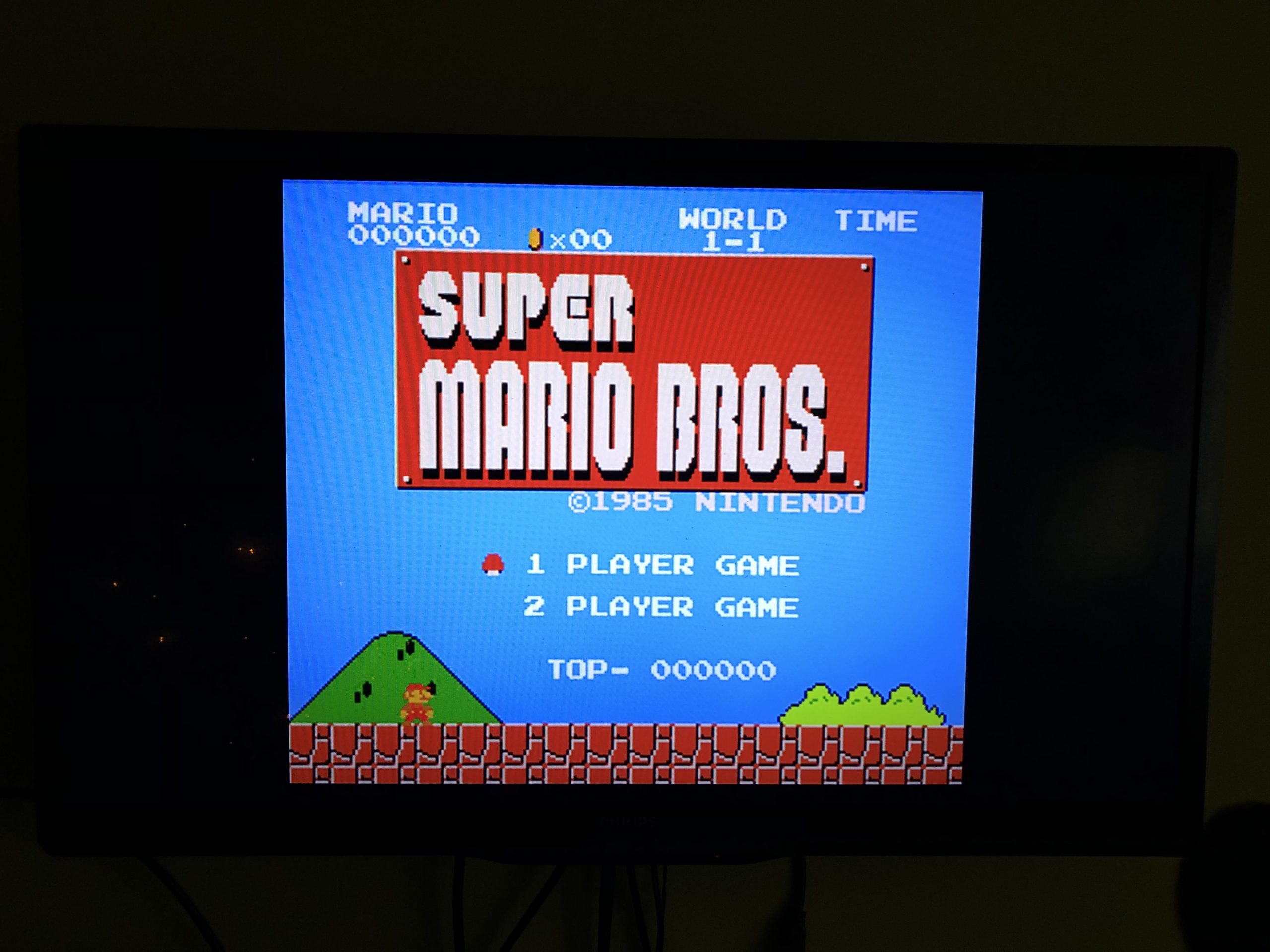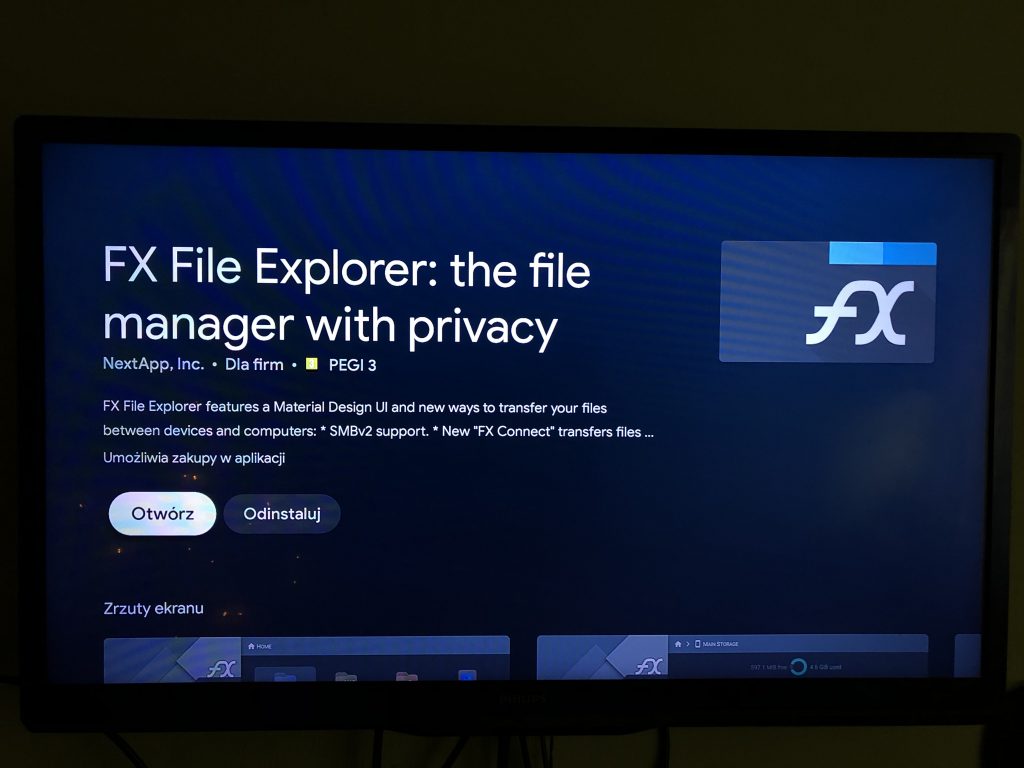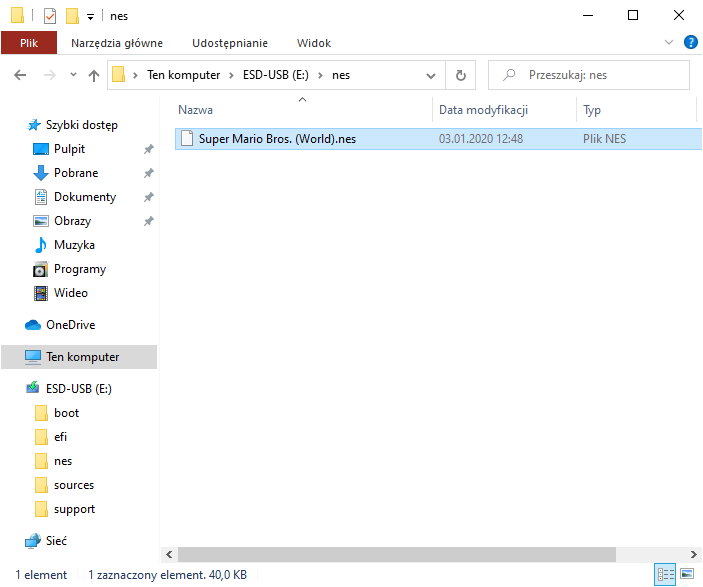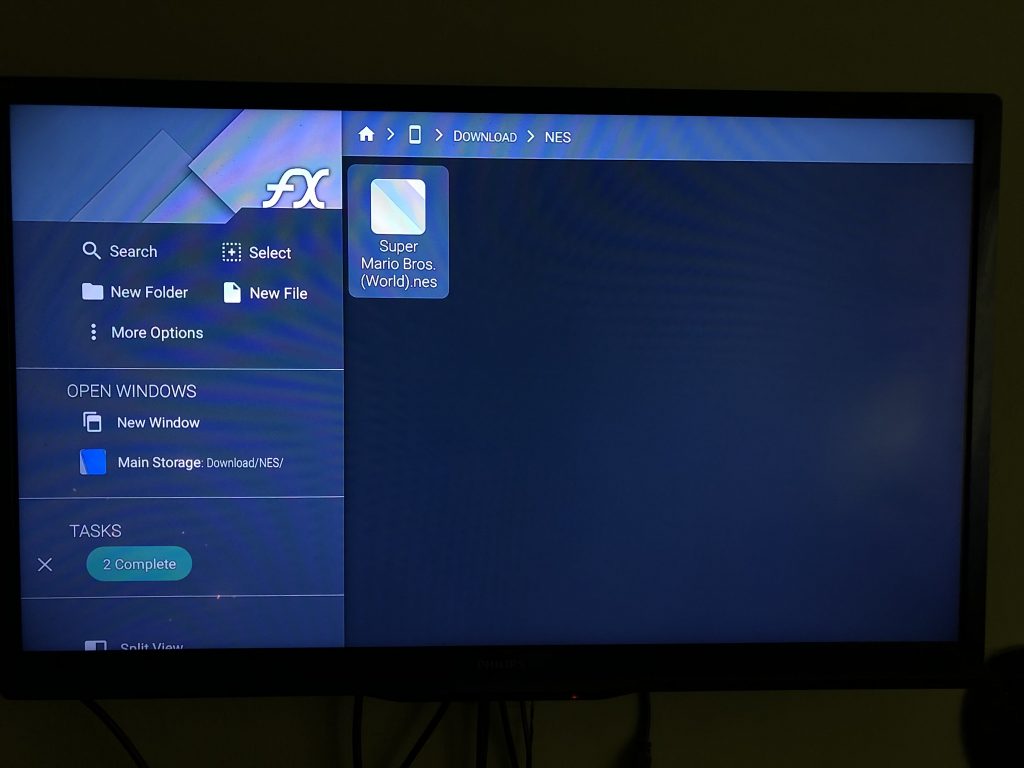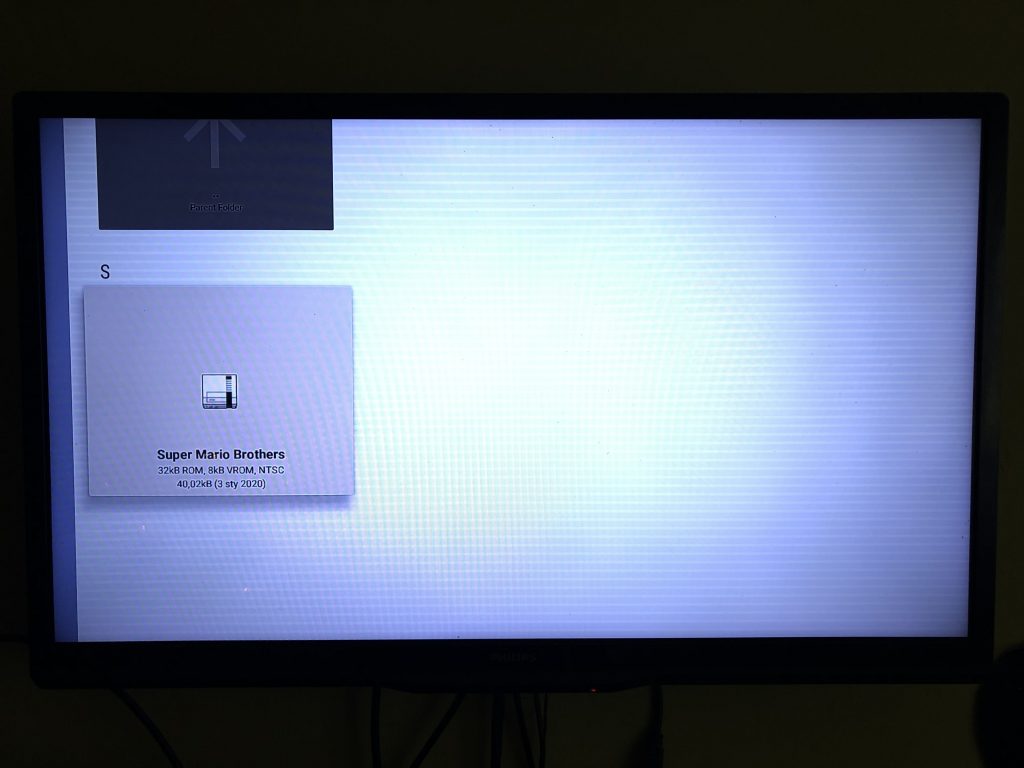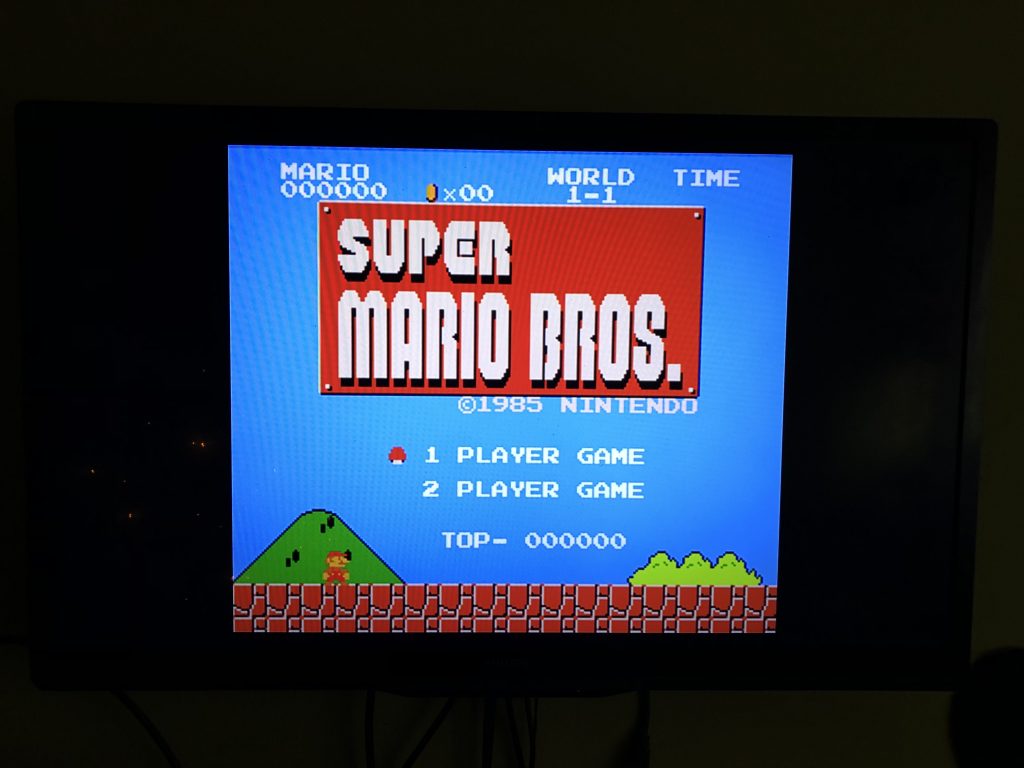Pamiętacie czasy Pegasusa? Ten poczciwy klon NESa, który gościł w wielu Polskich domach, dawał wiele godzin frajdy. Jeśli macie Mi Box S i chcielibyście znów zagrać w te kultowe tytuły, to mamy dla was poradnik!
Za pomysł i wsparcie merytoryczne przy powstaniu poradnika dziękujemy Michałowi Kowalskiemu z naszej grupy Xiaomi Polska!
Co przygotować?
Żeby całość mogła przebiec tak, jak tego oczekujemy, musimy posiadać klika rzeczy. Jakich? Oto one:
- Mi Box S (oczywiste)
- Kontroler do gier kompatybilny z Mi Boxem (bez znaczenia czy przewodowy czy bezprzewodowy, ja użyłem przewodowego Logitech Chillstream)
- Emulator NESa (np. iNES, do pobrania ze Sklepu Play)
- Menedżer plików na Android TV (np. FX File Explorer)
- ROMy, czyli pliki z grami (do znalezienia w sieci)
- Pendrive
Gdy mamy to wszystko, zabieramy się do pracy.
Zmieniamy Mi Box S w emulator!
Po zainstalowaniu aplikacji która pozwala na emulowanie gier, musimy zaopatrzyć się w jakieś tytuły. W sieci jest ich mnóstwo, także każdy może znaleźć coś dla siebie. Ja wybrałem Super Mario Bros, jedną z moich ulubionych gier z tamtego czasu. Po pobraniu, musimy przenieść plik na pendrive do dowolnego folderu.
Gdy gra znajduje się już na pendrive, przerzucamy ją na Mi Boxa, używając menedżera plików. Użyty przeze mnie FX File Explorer, mimo, że jest po Angielsku, jest dosyć intuicyjny, także nie powinniście się w nim zgubić. Ja przeniosłem grę do folderu “Download”, a tam utworzyłem folder “NES”. Proste do zapamiętania, jednocześnie wygodne na przyszłość.
Po tym, możemy przejść do naszego emulatora. Ja dla przykładu użyję iNES, ale możecie użyć jakiego tylko chcecie, w Sklepie Play dostępnych jest wiele. Gdy już zainstalujemy i uruchomimy iNES, przechodzimy w dół listy do sekcji “Folders” i nawigujemy do folderu, w którym umieściliśmy nasz plik z grą (w moim przypadku ścieżka to Download/NES), po czym wybieramy go. Po tym, nasza gra powinna się uruchomić.
Jeżeli chcemy wyjść z gry, wystarczy, że wciśniemy przycisk Guide (jeżeli nasz pad przypomina ten od Xboxa), lub obie gałki analogowe. Wtedy otworzy nam się menu które pozwoli na wyjście z gry, bądź zmianę ustawień. Tam też, można przypisać konfigurację przycisków naszego pada, jeśli z jakiegoś powodu działa on w nieoczekiwany sposób.
To tyle! Możemy cieszyć się rozgrywką. Prawda, że proste?
Jak Wam się podoba to rozwiązanie? Dajcie znać, jakie gry sprawdzicie!
Chcesz być na bieżąco? Śledź ROOTBLOG w Google News!